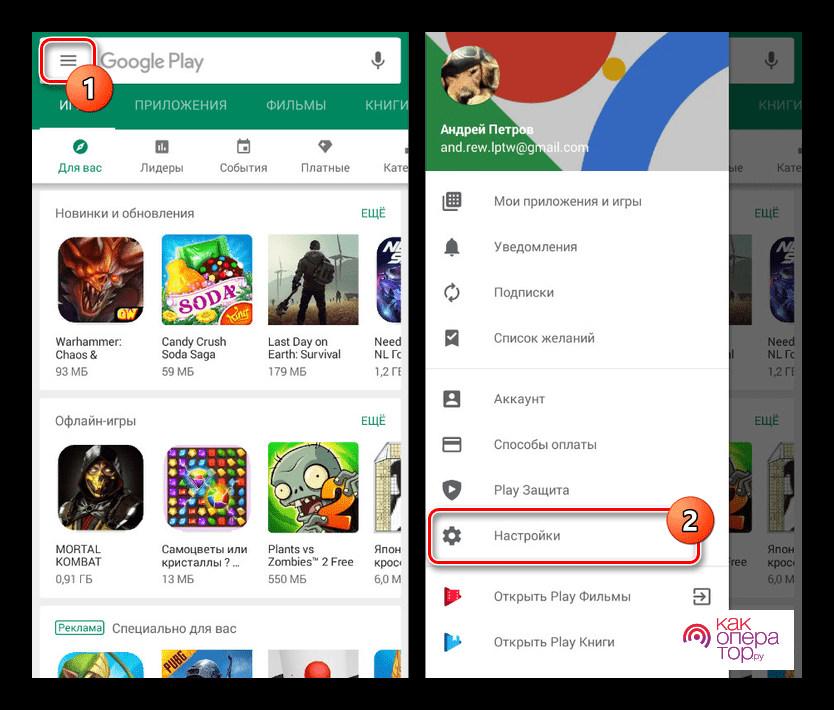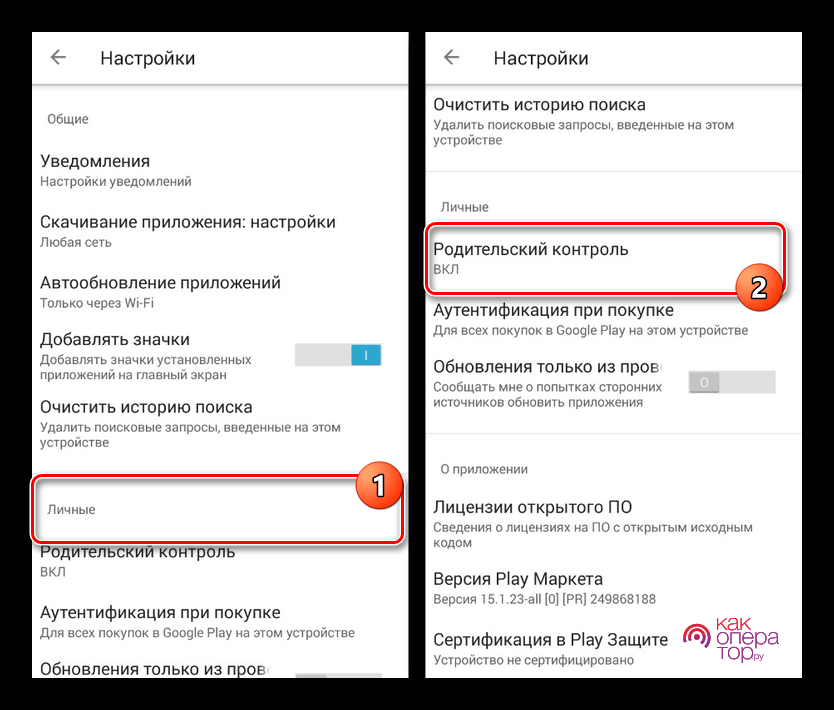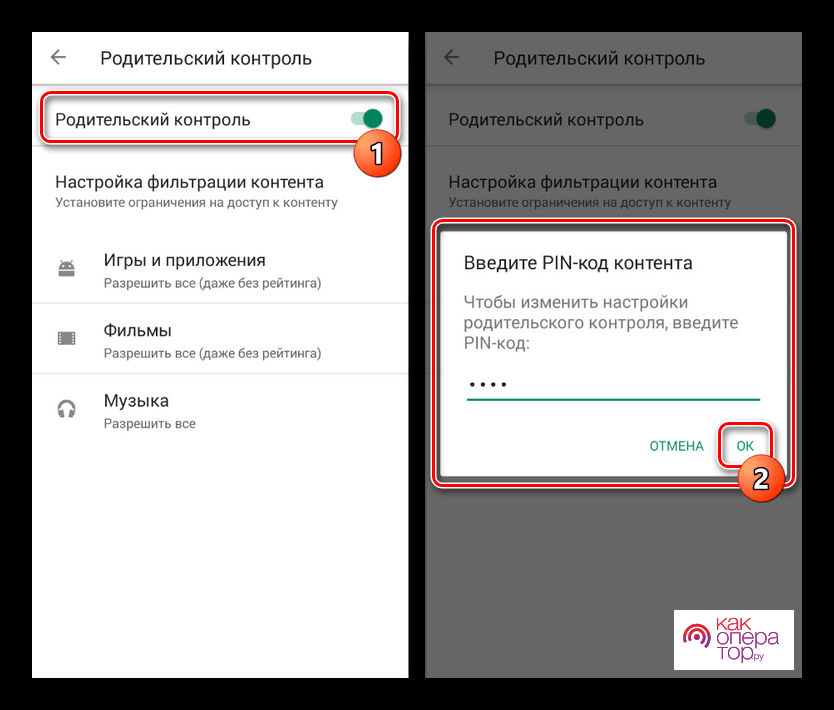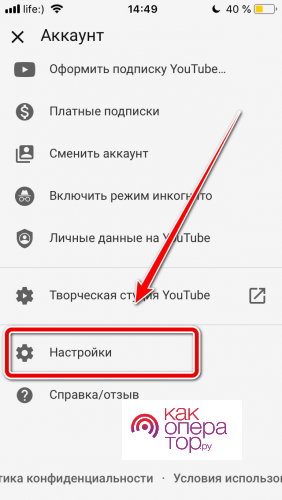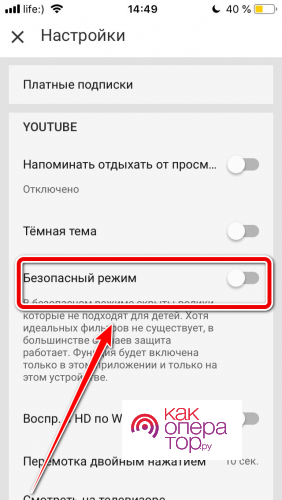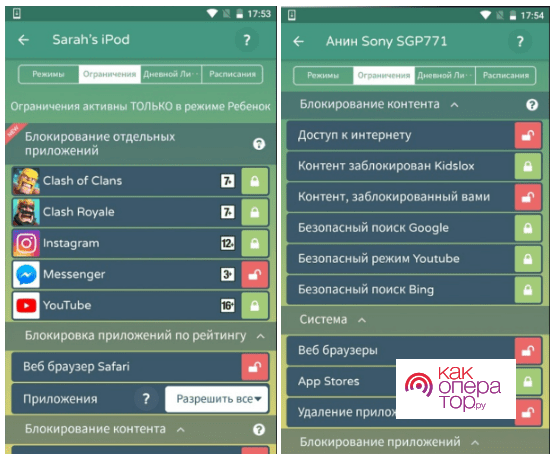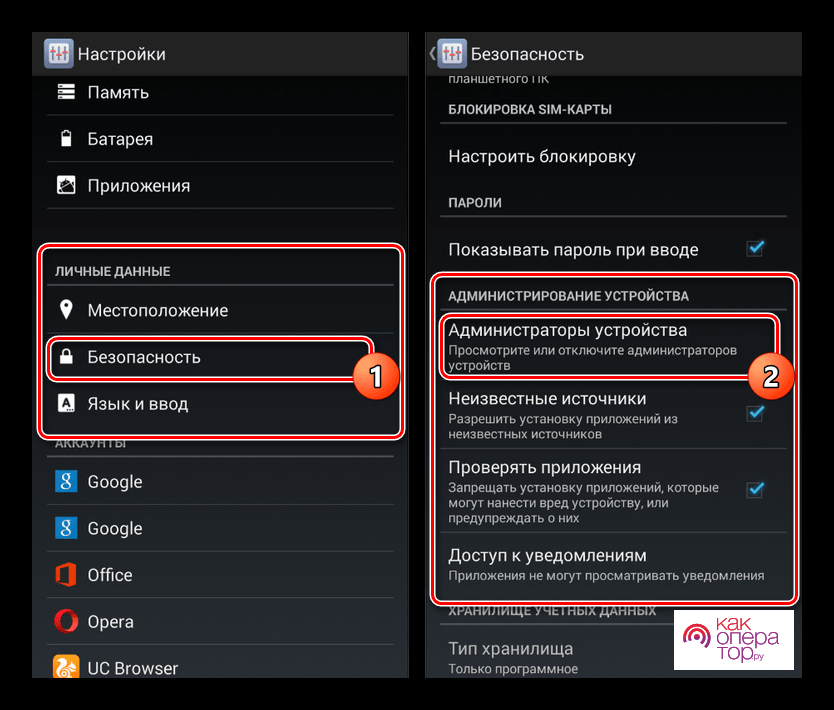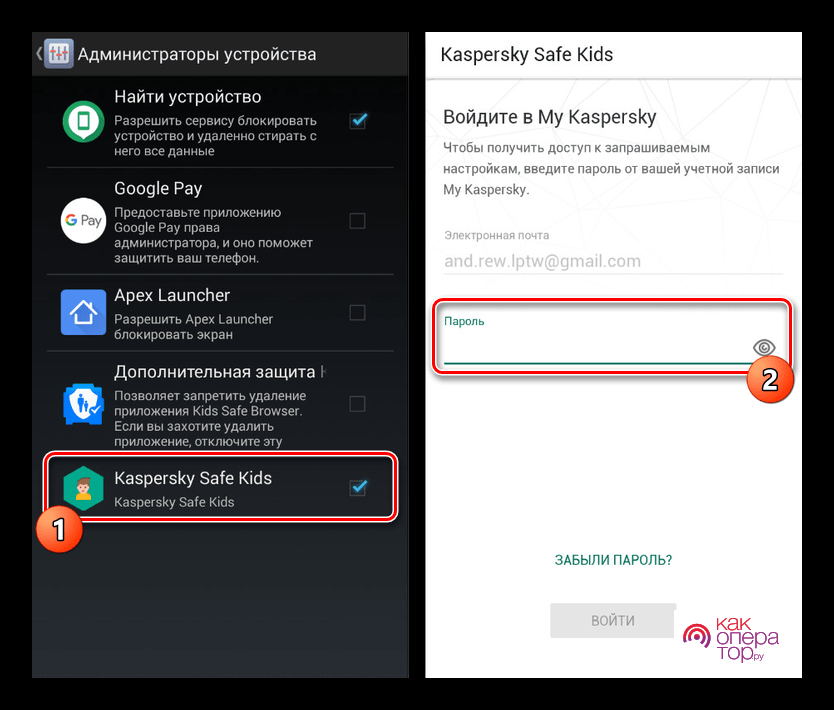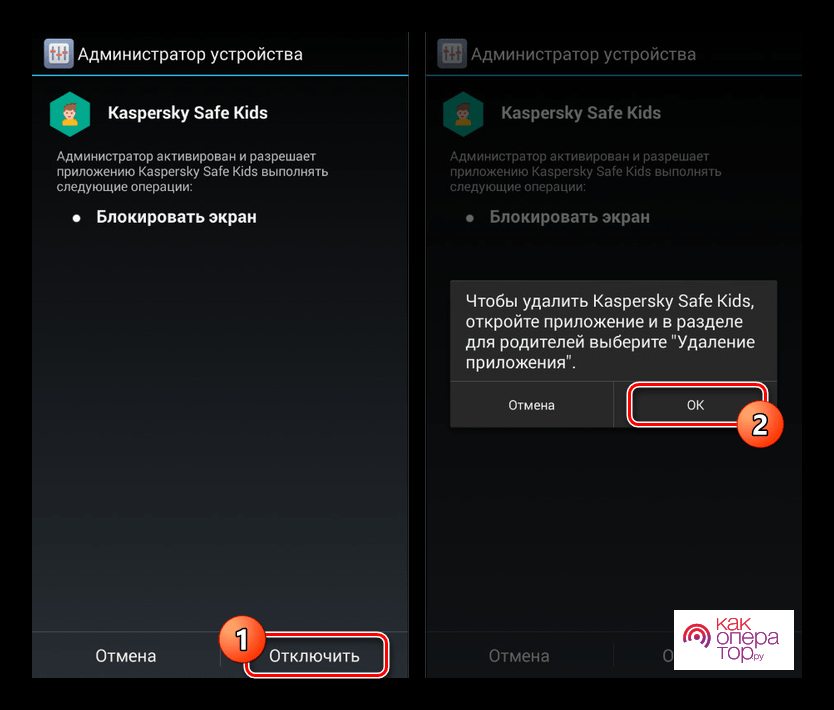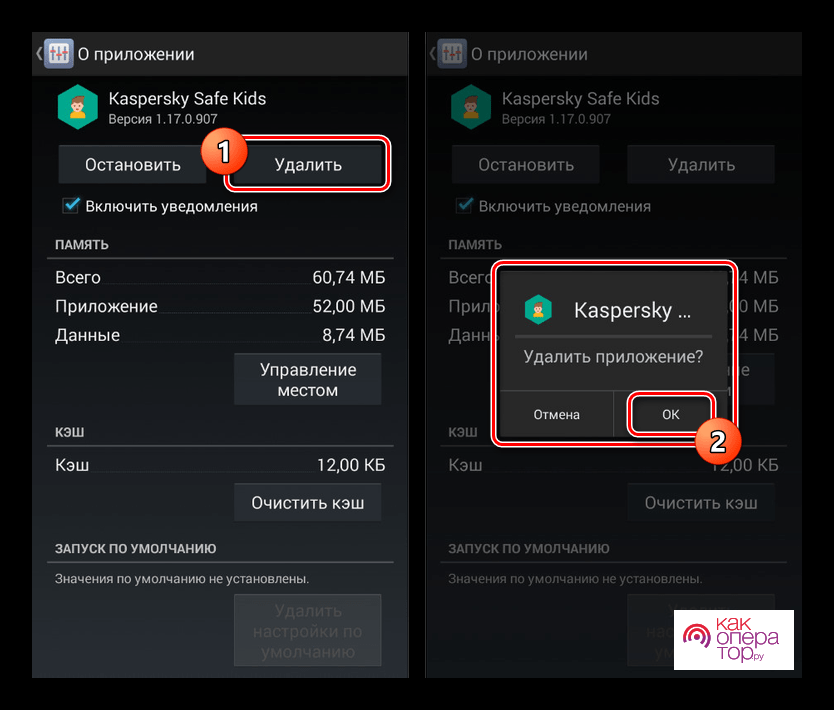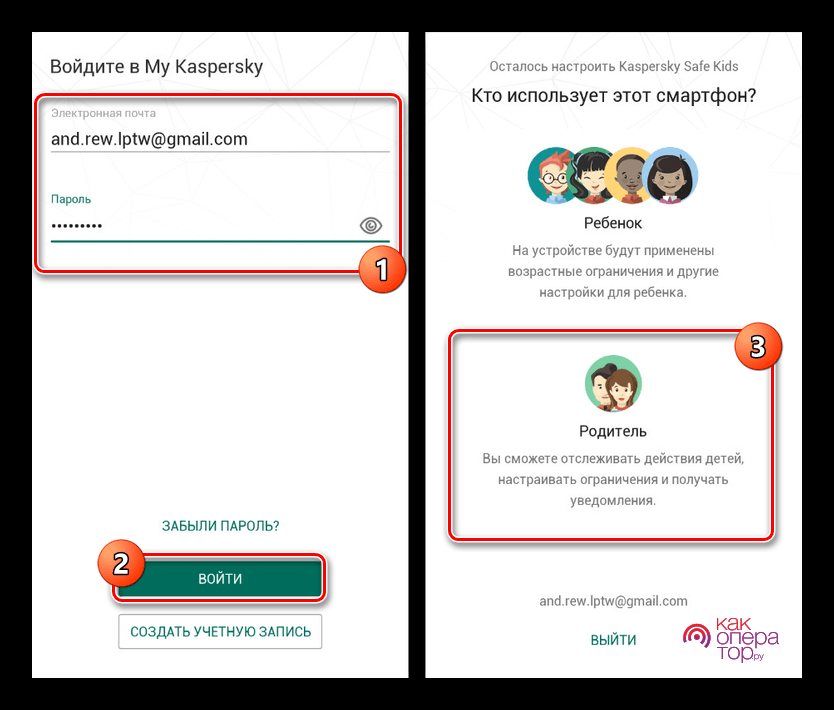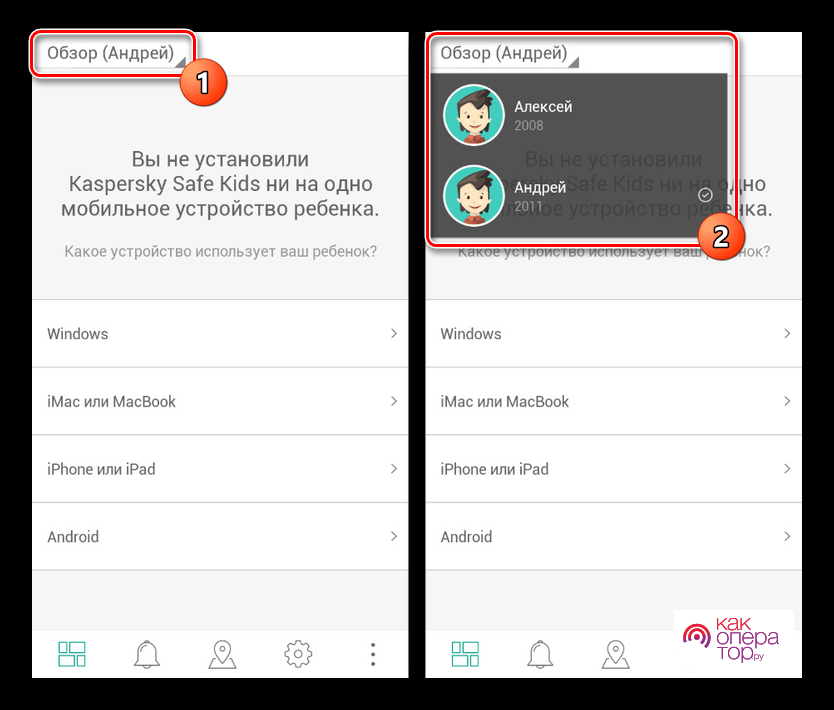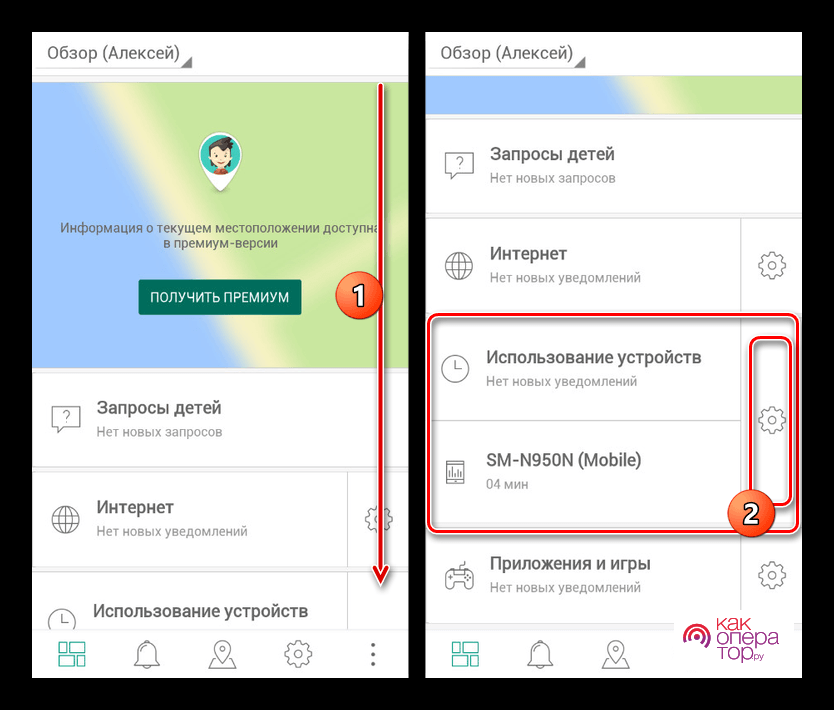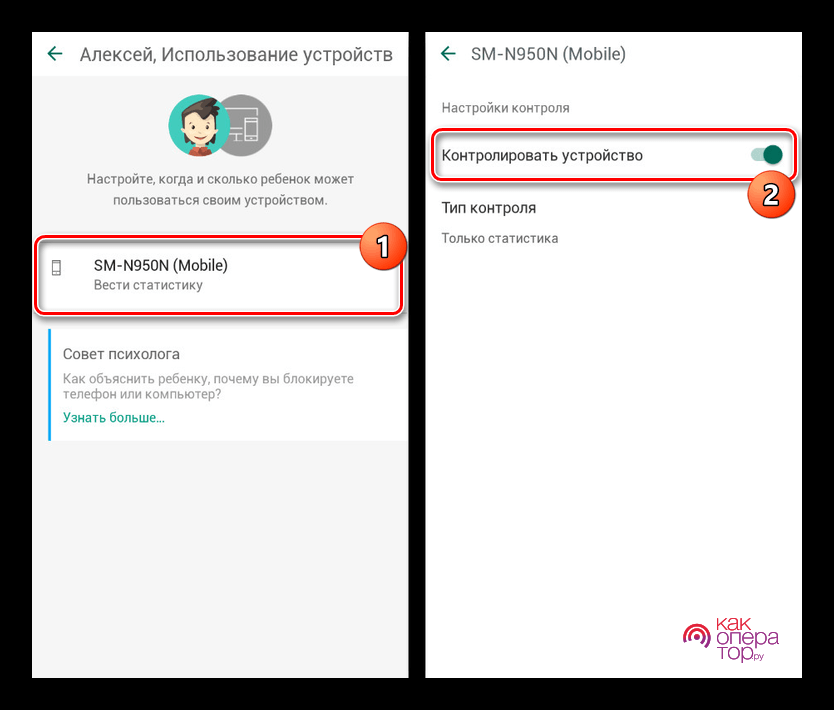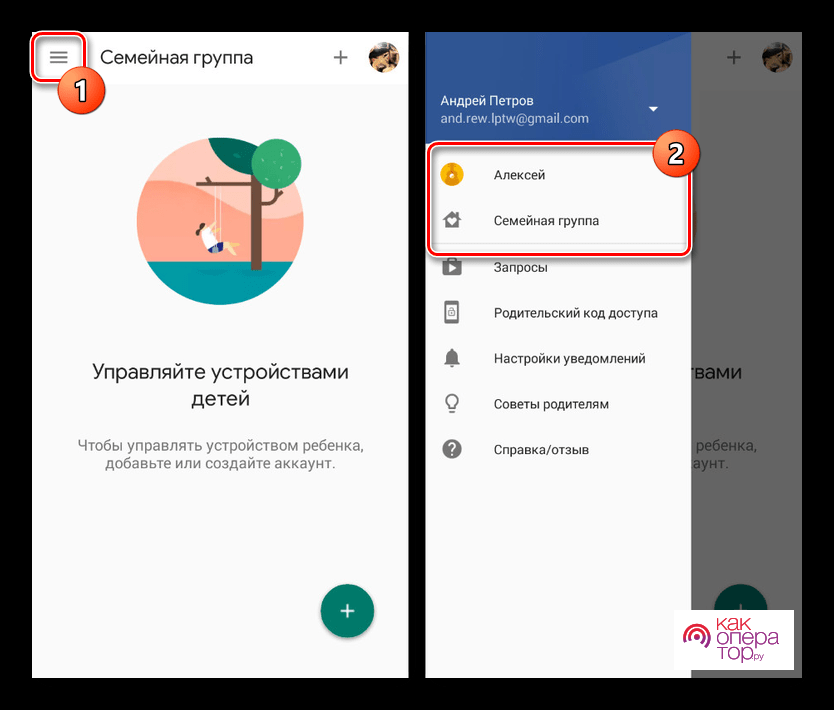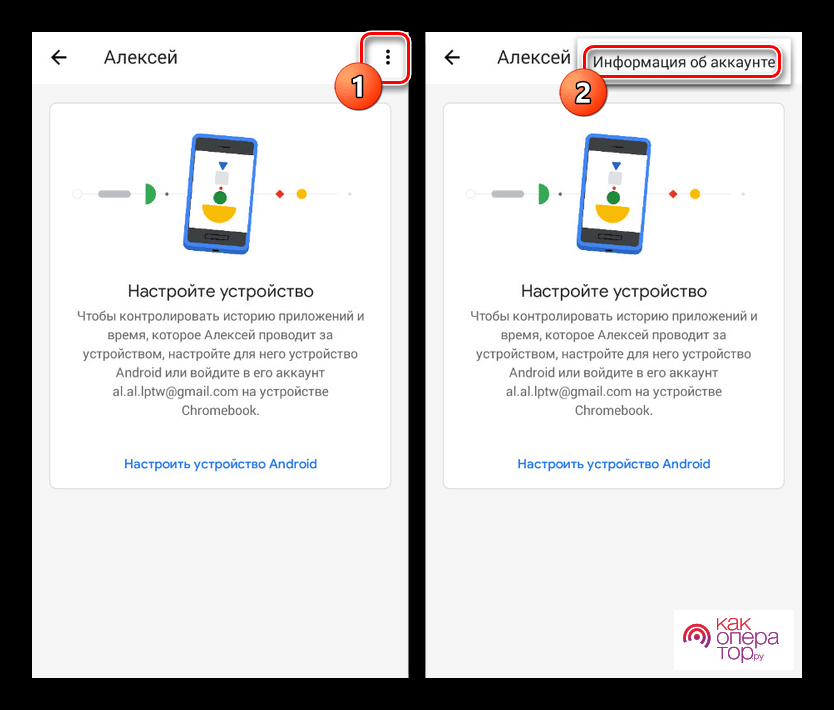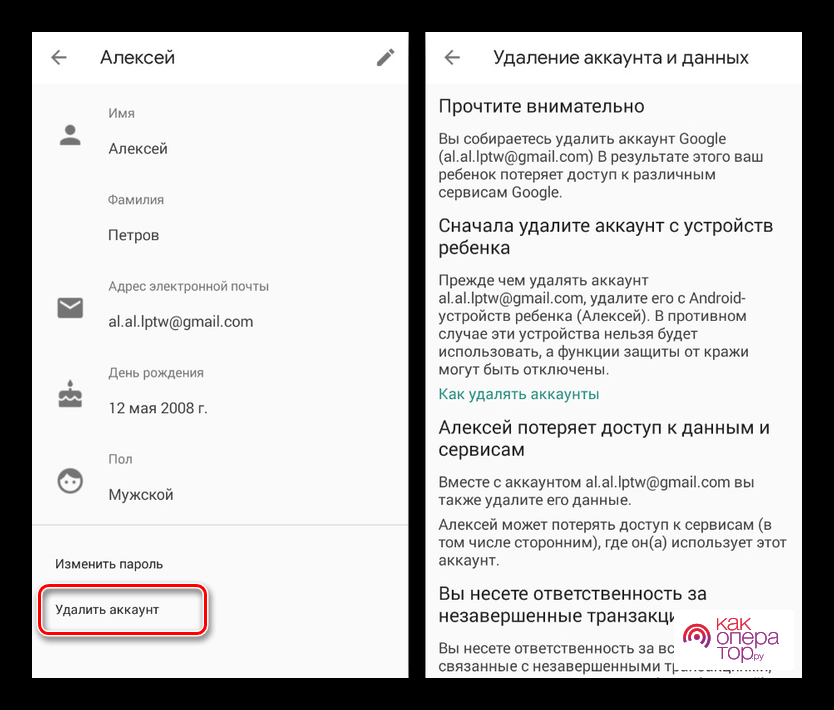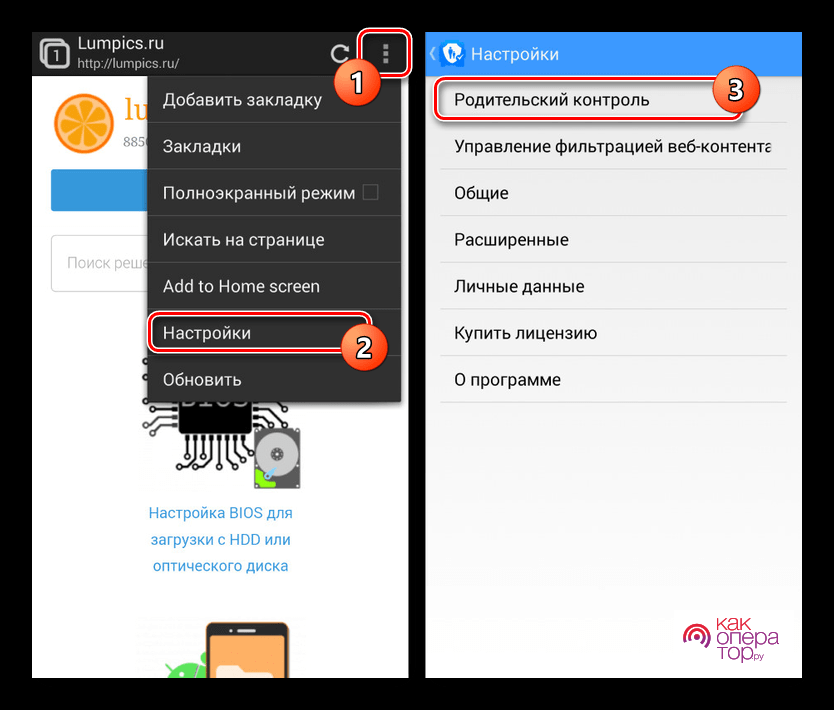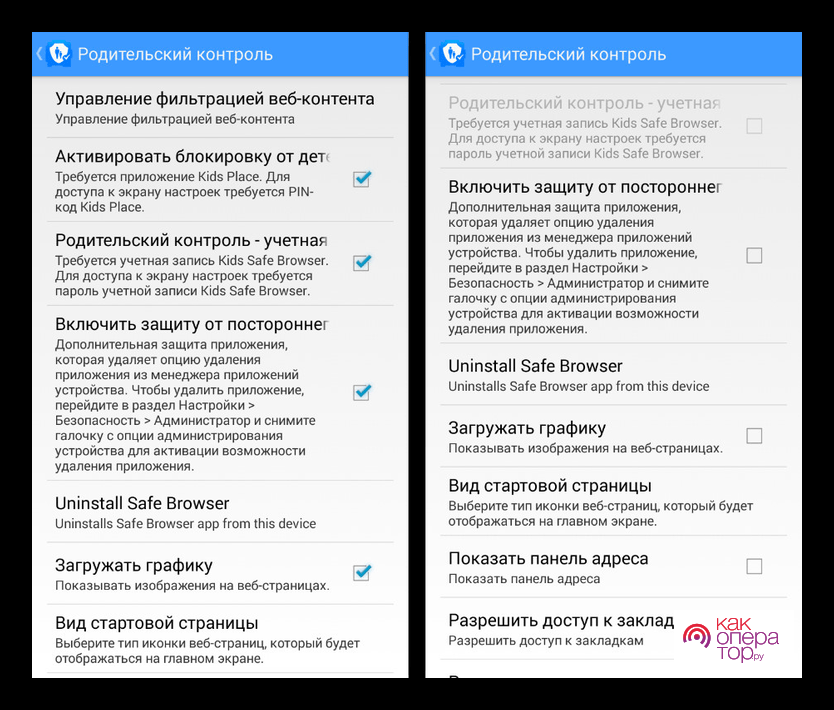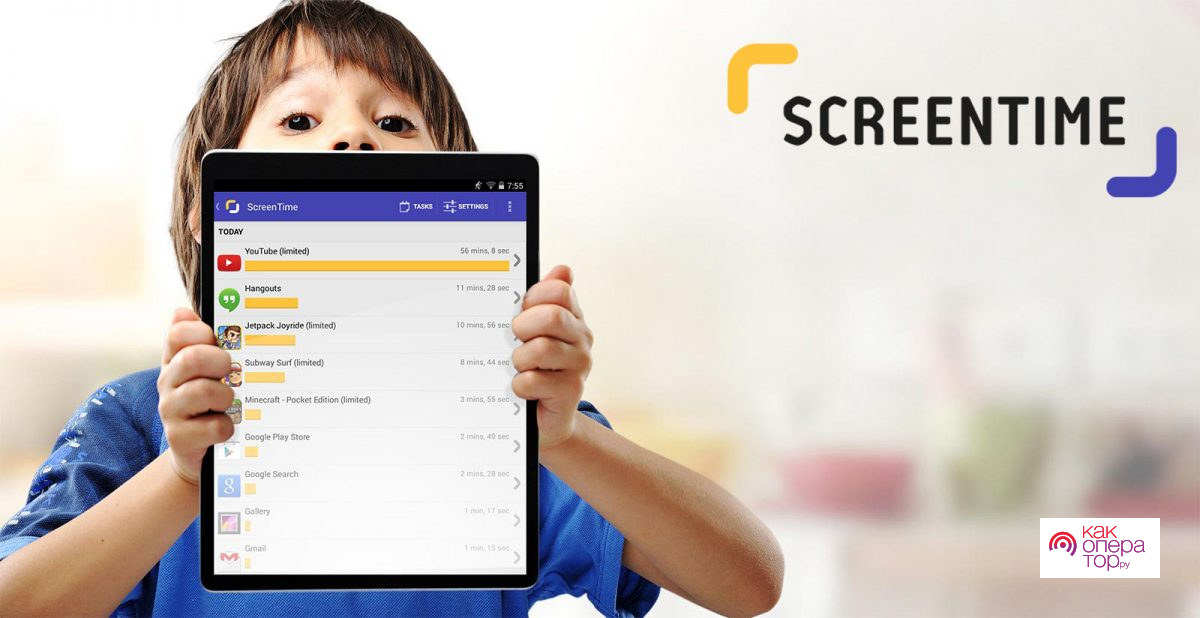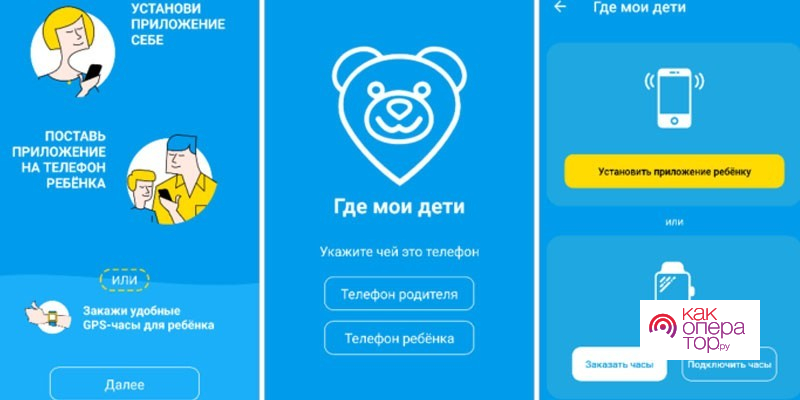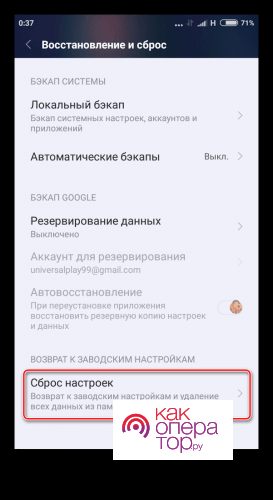Наверное, все родители хотели бы оградить своего ребенка от той информации, которую он может получить в интернете. В век технологий это стало возможным благодаря опции «Родительский контроль», которая устанавливается на мобильное устройство.
Что такое родительский контроль
Это может быть специальная программа или расширение, с помощью которого будет скрываться нежелательный контент. Также, практически во всех популярных ресурсах в интернете имеется встроенный родительский контроль. Он не позволяет ребенку смотреть видеоролики, содержащие нецензурные высказывания, на YouTube. Однако, для того, чтобы функция начала работать потребуется задать соответствующие параметры в меню настроек.
Помимо этого, существуют также специальные приложения, которые умеют самостоятельно сортировать страницы в интернете. Так, для использования достаточным будет установить такую утилиту на мобильное устройство или компьютер, а после создать черный список, в который будут добавлены все страницы, не рассчитанные на детский просмотр.
Как убрать родительский контроль на телефоне в Google Play
Сервис Google Play встроен во все гаджеты на операционной системе андроид. А отключить опцию родительского контроля, если в нем больше нет необходимости, вы можете следующим образом:
- Сперва откройте Google Play на мобильном устройстве;
- Откройте меню настроек, нажав на кнопку с тремя вертикальными полосками, которая находится в левом верхнем углу дисплея;
- Найдите раздел под названием «Личное» и нажмите на строку «Родительский контроль»;
- Переключите ползунок в строке «Родительский контроль» в выключенное положение. После этого появится окно, в которое вы должны ввести пароль. Этот пароль задавался в процессе активации данной опции, а нужен он для того, чтобы ребенок не смог самостоятельно отключить опцию родительского контроля.
Отключить родительский контроль можно за несколько минут, однако, если вы не знаете пароль, сделать этого не получится.
Как выключить родительский контроль на телефоне в приложении YouTube
В приложении YouTube можно также устанавливать родительский контроль, не скачивая при этом дополнительных программ. Благодаря активации представленной функции можно ограничить просмотр видеороликов, на которых стоит отметка 18+.
Выключить родительский контроль в мобильном приложении YouTube можно следующим образом:
- Откройте утилиту YouTube на мобильном устройстве и откройте раздел под названием «Главная», нажав на значок в виде дома, который располагается в левом нижнем углу;
- Откройте ваш личный аккаунт, нажав на его значок, который находится в правом верхнем углу дисплея смартфона;
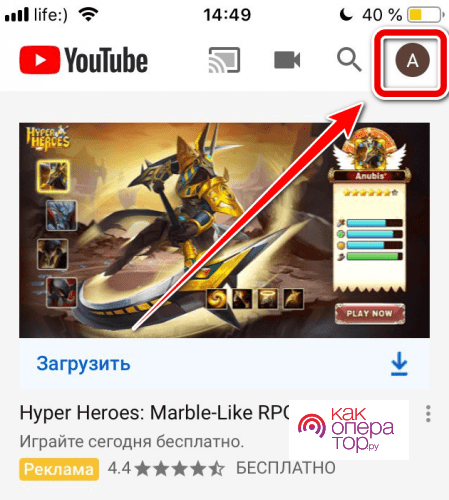
- В открывшемся списке выберите раздел настроек. В открытом окне появится параметр под названием «Безопасный режим». Для отключения родительского контроля необходимо переставить ползунок в неактивное состояние.
Как удалить родительский контроль на Андроид в приложениях
Для гаджетов на операционной системе андроид были разработаны специальные утилиты, с помощью которых родитель может полностью контролировать действия своего ребенка в мобильном устройстве.
В большинстве утилит процесс установки родительского контроля также прост, как и его отключения. Однако, сделать это можно только при помощи родительского аккаунта или введя установленный ранее пароль.
Kidslox
Представленная утилита является платной. Для ознакомления с ее возможностями предоставляется две бесплатные недели, после чего вы можете приобрести лицензию. Используя данную программу, пользователь может блокировать доступ ребенка к определенным программам, устанавливать временные ограничения по использованию гаджета и так далее.
А в случае, если опция родительского контроля больше не нужна, вы можете отключить ее следующим образом:
- Откройте приложение и перейдите в личный аккаунт;
- Откройте меню, а после перейдите во вкладку «Поддержка»;
- В открывшемся списке нажмите на пункт «Экстренное удаление», после чего потребуется ввести пин-код, который использовался для активации родительского контроля.
Важно! Кроме этого, вы также можете полностью удалить утилиту с мобильного устройства, однако, для этого сперва потребуется перейти в режим администратора.
Kaspersky Safe Kids
Данная программа является одной из наиболее популярных. С ее помощью вы можете полностью настроить работу телефона вашего ребенка. Более того, сделать это можно как удаленно, через смартфон родителя, так и через смартфон ребенка.
На телефоне ребёнка
Убрать опцию родительского контроля через смартфон ребенка можно следующим образом:
- Откройте меню настроек в гаджете;
- Перейдите в раздел под названием «Личные данные» и выберите пункт «Безопасность»;
- Затем необходимо открыть вкладку «Администрирование», которая находится в разделе под названием «Администрирование устройств»;
- На экране гаджета появится список, в котором нужно выбрать Kaspersky Safe Kids и убрать галочку. Затем откроется окно этой утилиты, в котором вы должны будете ввести пароль;
- Теперь нажмите на кнопку «Войти» и перейдите в раздел настроек, где снова необходимо выбрать эту утилиту в списке и выключить ее.
Помимо этого, необходимо также удалить эту утилиту:
- Откройте меню настроек в смартфоне;
- Откройте раздел под названием «Приложения»;
- В открывшемся списке выберите соответствующее, а затем нажмите на кнопку «Удалить» и подтвердите это действие.
На смартфоне родителя
Снимается родительский контроль в данном случае следующим образом:
- Для начала авторизуйтесь в утилите;
- Затем необходимо выбрать профиль, в котором вы хотите снять установленные ограничения;
- Откройте раздел под названием «Использование устройств» и нажмите на значок настроек;
- В открывшемся списке выберите необходимую модель телефона, а затем строку «Контролировать устройство» переведите в неактивное состояние».
Важно! Для того, чтобы изменения вступили в силу необходимо перезагрузить девайс ребенка.
Family Link
Делается это следующим образом:
- Откройте приложение и авторизуйтесь в нем;
- Нажмите на кнопку с тремя вертикальными полосками, которая находится в левом углу сверху, а затем выберите нужный гаджет в разделе «Семейная группа»;
- Теперь нажмите на кнопку с тремя точками в верхнем правом углу и выберите строку «Информация об аккаунте»;
- Внизу экрана будет располагаться кнопка «Удалить аккаунт», на которую необходимо нажать. Появится окно с предупреждением, с которым стоит ознакомиться;
- Поставьте галочки рядом со всеми пунктами, а после нажмите на кнопку «Удалить аккаунт».
Kids Safe Browser
Для снятия ограничений потребуется следовать ниже представленной инструкции:
- Откройте приложение и нажмите на кнопку с тремя вертикальными точками, после чего перейдите в раздел под названием «Настройки»;
- В открывшемся окне нажмите на строку «Родительский контроль»;
- Теперь потребуется войти в аккаунт и убрать ограничения с нужных пунктов.
Важно! Если вы удалите представленную утилиту стандартным способом, то все установленные ограничения также удалятся.
ESET NOD32 Parental Control
В данной утилите родительский контроль убирается следующим образом:
- Откройте настройки мобильного устройства и перейдите во вкладку под названием «Безопасность». Затем нужно перейти в раздел «Администрирование устройств»;
- Найдите пункт под названием «Parental Control» и снимите с него флажок;
- После потребуется ввести пароль от учетной записи и нажать на кнопку «Отключить».
После выполнения выше описанных действий, пользователь может стереть утилиту со своего гаджета стандартным образом.
Screen Time
Благодаря представленной утилите вы можете ограничивать время, которое ребенок тратить в своем мобильном устройстве. Помимо этого, родитель может получать подробную статистику использования мобильного устройства ребенком. А отключить родительский контроль можно следующим образом:
- Сперва потребуется открыть представленную утилиту и перейти в раздел настроек;
- Затем необходимо ввести установленный ранее пароль и удалить аккаунт;
- В конце необходимо удалить данную программу через меню настроек мобильного устройства.
Важно! Удалить представленное приложение с гаджета можно только после того, как будет удалена учетная запись пользователя.
Где мои дети
При помощи данного приложения родитель может отслеживать местоположение своего ребенка на карте. Отключается родительский контроль ниже представленным образом:
- Сперва отвяжите гаджет ребенка от аккаунта родителя;
- Затем необходимо отправить СМС-сообщение на номер 3212 с текстом «СТОП»;
- В конце потребуется удалить приложение с мобильного устройства.
Стоит отметить, что просто удаление утилиты не отключает подписку на родительский контроль. Вы, конечно, можете удалить приложение «Где мои дети», однако, денежные средства за нее будут продолжать регулярно списываться. Удалить данную утилиту с гаджета ребенка можно только после того, как она будет отвязана от родительского смартфона.
Полный сброс настроек
Этот способ отключения родительского контроля является наиболее радикальным. После полного сброса настроек с мобильного устройства будут удалены абсолютно все файлы, программы и мультимедиа, которые в нем хранились. Использовать данный способ рекомендуется в крайних случаях.
Сделать полный сброс настроек можно следуя ниже прикрепленной инструкции:
- Откройте меню настроек в мобильном устройстве;
- Откройте раздел «Дополнительные параметры» и перейдите во вкладку под названием «Восстановление и сброс»;
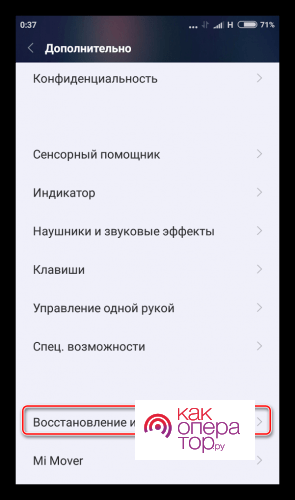
- Нажмите на кнопку «Сброс настроек», а после подтвердите выполнение этого действия.
После выполнения выше описанных действий с гаджета удалится абсолютно вся информация, в том числе и приложение для родительского контроля.
По ссылке, прикрепленной ниже, пользователь может посмотреть подробный видеоролик, в котором рассказывается о том, как сбросить гаджет до заводских настроек: